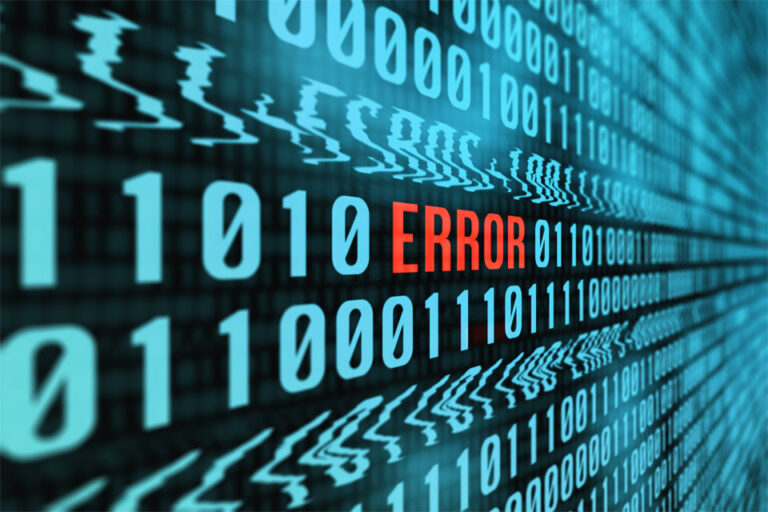Отсутствующие кнопки Android – Отсутствующие аппаратные кнопки Android
В настоящее время большинство устройств Android управляются с помощью сенсорного экрана. Но помимо сенсорного экрана на вашем устройстве также есть специальные кнопки, предназначенные для выполнения определенных функций и задач. Эти кнопки включают в себя кнопку питания, качельки регулировки громкости и кнопку блокировки. Теперь, если какая-либо из этих аппаратных кнопок Android не работает должным образом, выполнение обычных задач, таких как доступ к главному экрану и включение и выключение устройства, может стать настоящей проблемой. В этой статье мы научим вас получать доступ к вашему устройству и управлять им даже без этих отсутствующих кнопок Android.
1. Используйте приложение Button Savior.
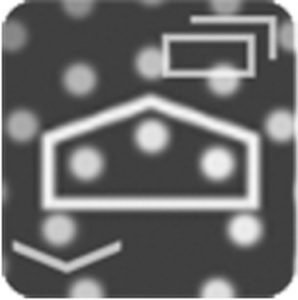
Судя по названию этого приложения, Button Savior помогает выполнять функции некоторых аппаратных кнопок Android, которые пропали или повреждены. Все, что вам нужно сделать, это загрузить его из Google Play Store и установить на свое устройство. После этого предоставьте ему доступ в настройках специальных возможностей вашего устройства. Вот и все!
Если установка прошла успешно, вы можете использовать экранные кнопки этого приложения, чтобы выключить устройство или уменьшить его громкость. Ниже приведено пошаговое руководство по использованию приложения Button Savior:
- Перейти к Google Play магазин. В поле поиска введите «Button Savior».
- Как только вы увидите приложение, скачайте и установите его.
- Предоставьте приложению доступ к вашему устройству Android, выбрав «Настройки» > «Универсальный доступ» > «Спаситель кнопок». Включи это.
- После этого в правой части экрана появится значок со стрелкой. Коснитесь значка, чтобы начать выполнять различные действия.
- Если вы хотите настроить действия этой кнопки, нажмите кнопку с тремя точками справа, а затем нажмите кнопку с двойным квадратом.
- Выберите задачи, которые вы хотите добавить, коснувшись их.
- Теперь, если вы хотите заблокировать экран с помощью приложения, перейдите на вкладку «Дополнительно» и нажмите «Включить блокировку экрана». При этом на боковой панели отобразится значок блокировки, который можно использовать для блокировки экрана Android.
- Если отсутствующие кнопки вашего Android теперь исправлены и вы хотите удалить это приложение, сначала убедитесь, что вы отключили параметр «Включить блокировку экрана». Затем удалите приложение с вашего устройства.
2. Используйте приложение DTSO.
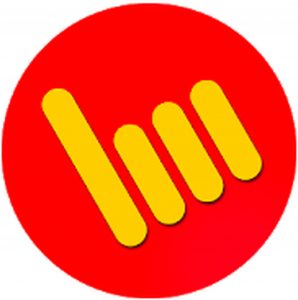
DTSO — еще одно отличное приложение, которое вы можете использовать, если аппаратные кнопки вашего Android повреждены. Однако он имеет ограниченные функции, особенно для блокировки или разблокировки экрана. Вы можете настроить это приложение для блокировки или разблокировки экрана с помощью сенсорных движений на экране или сенсорных жестов. Вот как вы используете приложение DTSO:
- Загрузите приложение DTSO из магазина Google Play и установите его на свое устройство.
- Если вы впервые используете приложение, вы сразу же увидите параметры разблокировки и блокировки. Выберите один.
- Затем вам будет предложено предоставить права доступа к приложению. Нажмите Активировать.
- Затем DTSO отобразит информацию о том, как его можно удалить. Прочтите его и выберите ОК.
- Вернитесь к опции «Разблокировать». Вы должны увидеть еще три варианта: встряхнуть, чтобы разблокировать, разблокировать с помощью приближения и разблокировать кнопку громкости.
- Если вы хотите включить бесконтактную разблокировку, коснитесь ее и нажмите «Параметры», чтобы установить количество нажатий для разблокировки экрана.
Резюме
Эти два варианта не исправят ваши аппаратные кнопки Android, но они являются лучшими и наиболее практичными решениями, если вы не можете исправить свое устройство Android в данный момент. Но как только кнопки будут исправлены, мы предлагаем вам скачать и установить инструмент для очистки Android. Хотя это не окажет прямого влияния на ваши аппаратные кнопки, это приложение должно заботиться о производительности вашего устройства, следя за тем, чтобы оно не замедлялось, когда вы ходите и выполняете различные задачи.